Como corrigir “Ocorreu um erro desconhecido” no ChatGPT
Publicados: 2025-10-10Usar o ChatGPT pode ser uma experiência perfeita - até que uma mensagem inesperada apareça: “Ocorreu um erro desconhecido”. Esse problema frustrante pode interromper a produtividade ou interromper completamente uma conversa. Quer você seja um desenvolvedor que integra a API do ChatGPT, um usuário empresarial que depende dela para atendimento ao cliente ou um usuário casual envolvido em um bate-papo, esse erro pode ser um grande obstáculo.
Este guia explora as causas comuns desse erro e oferece uma abordagem passo a passo para corrigi-lo. Ao compreender seus gatilhos e aprender estratégias eficazes, os usuários podem evitar tempos de inatividade desnecessários e recuperar a funcionalidade rapidamente.
Compreendendo a mensagem “Ocorreu um erro desconhecido”
Embora a mensagem pareça vaga, muitas vezes aponta para alguns problemas técnicos subjacentes. Aqui estão algumas causas comuns:
- Problemas de rede – Distúrbios temporários na rede podem causar transferências de solicitações incompletas.
- Tempos limite – Se uma solicitação demorar muito, ela poderá ser abortada pelo servidor.
- Excedência do limite da API – Os usuários que operam dentro dos limites de taxa da API podem desencadear erros inadvertidamente quando os limites são atingidos.
- Cookies ou cache corrompidos – Os mecanismos de armazenamento do navegador podem armazenar dados de sessão desatualizados ou corrompidos.
- Problemas do lado da plataforma – Ocasionalmente, o erro pode resultar de problemas ou interrupções nos servidores back-end da OpenAI.
Etapas de solução de problemas para corrigir o erro
A resolução do problema depende do seu contexto e caso de uso. Aqui estão várias soluções, começando pelas mais simples e passando para soluções mais técnicas.
1. Atualize a página ou reinicie o aplicativo
Se você estiver usando o ChatGPT por meio de um navegador ou aplicativo móvel, a solução mais rápida geralmente é simplesmente atualizar a página ou fechar totalmente e reiniciar o aplicativo. Isso pode redefinir conexões paralisadas e recarregar ativos.
2. Verifique sua conexão com a Internet
O acesso confiável à Internet é crucial para usar o ChatGPT. Uma queda momentânea na conectividade pode fazer com que o sistema retorne um erro genérico. Se você estiver usando Wi-Fi, tente mudar para dados de celular ou reiniciar o roteador.

3. Limpe o cache e os cookies do navegador
Se a plataforma encontrar dados de sessão corrompidos armazenados em seu navegador, isso poderá gerar esse erro genérico. Veja como limpar o cache e os cookies dos navegadores mais comuns:
- Google Chrome: Vá para Configurações → Privacidade e segurança → Limpar dados de navegação.
- Firefox: Opções → Privacidade e segurança → Cookies e dados do site → Limpar dados.
- Safari: Preferências → Privacidade → Gerenciar dados do site → Remover tudo.
Depois de limpo, faça login novamente no ChatGPT e tente usá-lo novamente.
4. Abra ChatGPT no modo de navegação anônima
Abrir a plataforma no modo de navegação anônima força o navegador a ignorar extensões e arquivos em cache. Este método é ideal para verificar se extensões do navegador ou sessões anteriores estão interferindo no carregamento e na interação.
5. Saia e faça login novamente
A expiração da sessão ou incompatibilidades de credenciais podem resultar em erros inesperados. Sair e entrar novamente em sua conta ChatGPT redefine seus tokens de sessão e pode restabelecer o serviço.
6. Desative as extensões do navegador
Alguns plug-ins de navegador interferem nas chamadas de API ou alteram o comportamento do site, o que pode levar a mensagens de erro. Desative todas as extensões e recarregue o site. Se o erro desaparecer, permita que um por um identifique o culpado.
7. Verifique a chave e os limites da API (para desenvolvedores)
Se você estiver usando o ChatGPT por meio da API OpenAI, verifique se sua chave de API é válida e se você não excedeu os limites de uso ou de taxa. Execute as seguintes etapas:

- Faça login em seu painel OpenAI.
- Verifique suas métricas de uso.
- Confirme se sua assinatura ou saldo de token está ativo.
Em alguns casos, regenerar sua chave de API e atualizá-la em seu ambiente pode resolver o problema se a chave antiga ficar inativa ou corrompida.
8. Monitore o status do servidor OpenAI
Pode não haver nada de errado do seu lado. O erro pode resultar de tempo de inatividade ou manutenção do servidor. Você pode verificar o status atual do sistema visitando a página de status do OpenAI em:
https://status.openai.com
Se houver um incidente contínuo afetando a disponibilidade do ChatGPT, talvez você só precise esperar.
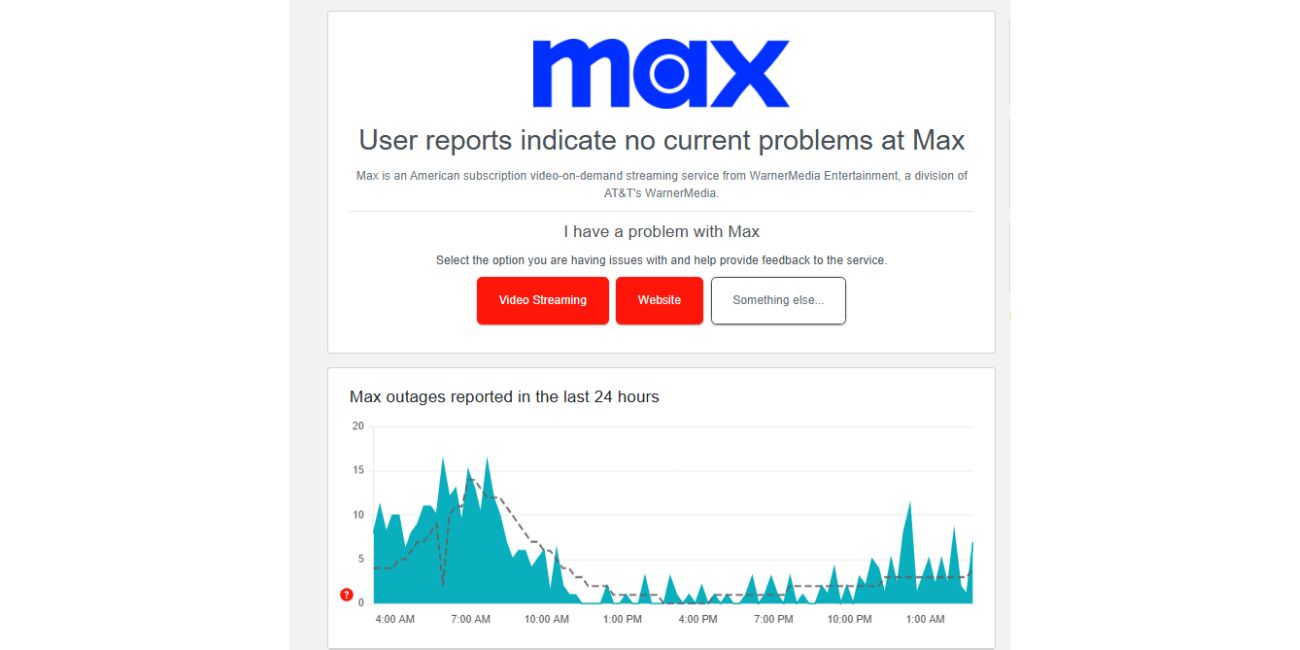
9. Verifique a carga útil da solicitação (uso da API)
Os desenvolvedores também devem verificar se estão enviando uma carga JSON válida. A formatação inadequada ou o uso excessivo de tokens por solicitação podem causar problemas. Revise a documentação para limites de entrada e requisitos de estrutura antes de reenviar a solicitação.
10. Entre em contato com o suporte
Se tudo mais falhar e o erro persistir, entre em contato com o suporte da OpenAI. Forneça-lhes uma explicação detalhada:
- Etapas executadas antes do erro ocorrer
- Logs de erros ou capturas de tela (se possível)
- Respostas ou cabeçalhos da API (para desenvolvedores)
Ter essas informações prontamente disponíveis os ajudará a isolar e corrigir o problema com mais rapidez.
Medidas Preventivas
Prevenir esse erro envolve incorporar as melhores práticas ao seu uso. Aqui estão algumas dicas:
- Acompanhe o uso da API para permanecer dentro dos limites de taxa.
- Atualize regularmente navegadores e aplicativos para a versão mais recente.
- Use prompts mais curtos sempre que possível para evitar atingir as limitações de token.
- Estabeleça uma lógica de repetição para solicitações automatizadas em aplicativos que usam a API.
Quando esperar uma correção do OpenAI
Se o problema for devido a um problema interno da plataforma, a OpenAI normalmente o resolve rapidamente – geralmente em algumas horas. Ficar de olho na página oficial de status ou nos canais sociais é a melhor forma de saber mais sobre essas ocorrências e suas resoluções.
Conclusão
O problema “Ocorreu um erro desconhecido”, embora vago, geralmente pode ser resolvido com solução de problemas metódica. Quer seja uma falha de cookie, uma falha na API ou um problema mais amplo da plataforma, os usuários podem tomar medidas específicas para restaurar a funcionalidade.
Seguindo as etapas descritas neste guia e mantendo-se atualizados sobre os relatórios de status do sistema, os usuários do ChatGPT podem minimizar interrupções e voltar a conversar, programar ou criar com confiança.
Perguntas frequentes
- O que significa “Ocorreu um erro desconhecido” no ChatGPT?
- É uma mensagem de erro genérica que indica um problema inesperado, geralmente relacionado à conectividade de rede, falha de sessão ou instabilidade do sistema.
- Posso corrigir o erro sozinho?
- Sim, na maioria dos casos. As correções comuns incluem atualizar a sessão, limpar o cache do navegador, verificar sua Internet ou verificar as configurações da API.
- Por que o ChatGPT funciona em dispositivos móveis, mas não em computadores?
- A causa raiz pode ser extensões do navegador, cache corrompido ou problemas de conectividade específicos do dispositivo que afetam a versão para desktop.
- Perco meus dados de bate-papo se esse erro aparecer?
- Não, o histórico de bate-papo normalmente é armazenado no servidor. Sair ou atualizar geralmente não apagará seus dados, a menos que a plataforma esteja sob falha sistêmica.
- Com que frequência os usuários encontram esse erro?
- É relativamente raro e geralmente está relacionado a problemas temporários ou configurações incorretas. A OpenAI continua a melhorar a plataforma para reduzir tais ocorrências.
